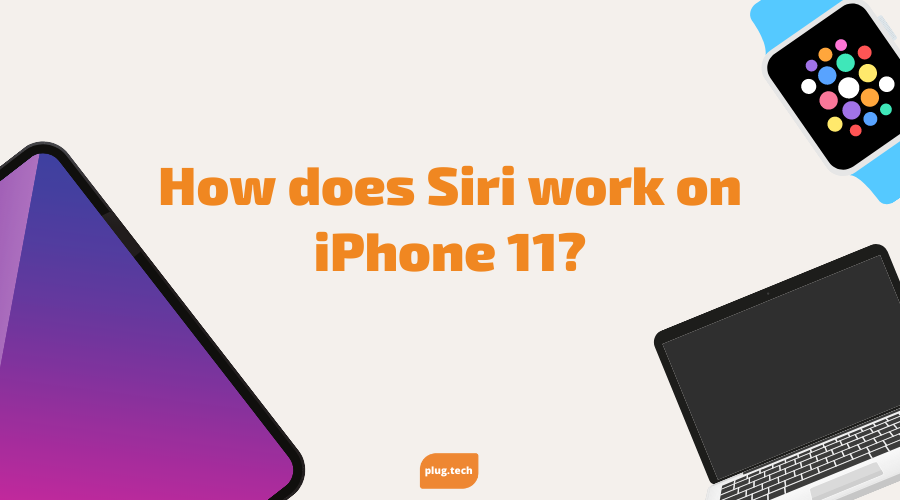¿Cómo funciona mi iPhone 11?
¿Tu iPhone 11 te está dando problemas? ¿Sientes que no puedes conseguir que haga lo que quieres? Pues no te preocupes, porque estamos aquí con una solución. Esta publicación explicará cómo hacer funcionar su iPhone 11 y le mostrará algunas de sus mejores características. Entonces, ya seas un usuario nuevo de iPhone o uno experimentado, no te pierdas los consejos que te ayudarán a aprovechar al máximo tu dispositivo.
Entendiendo el diseño del iPhone 11
Primero, veamos el nuevo diseño del iPhone 11 . Lo encontrarás muy similar al iPhone XR. Sin embargo, existen algunas diferencias sutiles que quizás no hayas notado antes. Por ejemplo, el aumento de la cámara ahora es un poco más significativo y hay tres cámaras en lugar de una. Además, la pantalla es un poco más prominente.
Ahora enciende tu iPhone 11
Para encender tu iPhone 11 , debes mantener presionado el botón lateral hasta que aparezca el logotipo de Apple. Si tienes un iPhone con Face ID, deberás deslizar el dedo hacia arriba desde la parte inferior de la pantalla.
Si tiene un iPhone con Touch ID, deberá colocar el dedo en el botón Inicio. Una vez que aparezca el logotipo de Apple, puedes soltar el botón lateral o Touch ID.
¿Cómo cargar tu iPhone 11?
Si está utilizando un estuche o un protector, asegúrese de que no bloquee el puerto. Para cargar tu iPhone 11 , conéctalo a cualquier toma de corriente usando el cable Lightning que viene con tu teléfono. El teléfono se está cargando si ves un símbolo de rayo en la pantalla de tu iPhone 11. Recuerda que pueden ser necesarias hasta 3 horas para cargar completamente un iPhone 11 desde el 0%.
Si estás usando un cargador de mayor potencia (como el de un iPad Pro), puedes cargar tu iPhone más rápido. Utilice un adaptador de corriente USB-C de Apple y un cable USB-C a Lightning para una carga lo más rápida posible.
Si tienes problemas para cargar tu iPhone 11 , asegúrate de que el puerto no esté sucio ni obstruido. Si eso no funciona, intente usar un cable o cargador diferente. También puedes comunicarte con el Soporte técnico de Apple para obtener más ayuda.
¿Cómo utilizar las funciones esenciales de tu iPhone 11?
Suponiendo que ya encendió su nuevo iPhone 11 y completó el proceso de configuración inicial, ahora está listo para comenzar a usar algunas de las funciones esenciales de su dispositivo. Esta guía le mostrará cómo utilizar algunas de las funciones esenciales de su iPhone 11 , como hacer llamadas, enviar mensajes de texto, tomar fotografías y más.
Haz una llamada
Para hacer una llamada en tu iPhone 11 :
- Busque el contacto al que desea llamar en su aplicación Contactos y toque su nombre.
- Toque el ícono "Teléfono" al lado de su nombre y se marcará su número de teléfono.
- Simplemente toque el botón "Finalizar llamada" para finalizar la llamada.
Enviar un mensaje de texto.
Para enviar un mensaje de texto en su iPhone 11:
- Abra la aplicación Mensajes y toque el botón "Redactar" en la esquina superior derecha.
- Ingresa el número de teléfono o el nombre de contacto de la persona a la que deseas enviarle un mensaje en el campo "Para".
- Escriba su mensaje en el campo de texto y toque el botón "Enviar" cuando haya terminado.
Toma una foto
Si desea tomar una fotografía con su iPhone 11 , toque el ícono "Cámara" en su pantalla de inicio. Luego, apunta tu cámara hacia lo que quieras tomar una foto y toca el botón del obturador. Si va a cambiar a la cámara frontal, toque el botón "Cambiar cámara". Para ver sus imágenes, toque el ícono "Fotos".
Estas son sólo algunas de las funciones esenciales que puedes utilizar en tu iPhone 11 . Para obtener instrucciones más detalladas sobre cómo utilizar todas las funciones de su dispositivo, asegúrese de consultar el manual del usuario o el sitio web de Apple.
¿Cómo utilizar las funciones avanzadas de tu iPhone 11?
Su iPhone 11 está repleto de potentes funciones y funcionalidades avanzadas. Aquí tienes una guía de algunas de las cosas más valiosas y emocionantes que puede hacer tu iPhone 11.
Aprovecha el nuevo sistema de cámaras.
El iPhone 11 cuenta con un sistema de cámara completamente nuevo con dos cámaras orientadas hacia atrás. Esto le permite aprovechar la nueva tecnología "Deep Fusion" de Apple, que mejora la calidad de las fotografías al combinar varias imágenes tomadas con diferentes exposiciones.
Para usar Deep Fusion, abra la aplicación Cámara y seleccione la opción "Fusion" en la parte inferior de la pantalla. Luego, apunta y dispara como lo harías normalmente. El iPhone 11 combinará automáticamente varias imágenes para crear una única foto de alta calidad.
Utilice la nueva aplicación Apple Maps.
El iPhone 11 presenta una aplicación Apple Maps rediseñada que incluye mapas más detallados e indicaciones paso a paso mejoradas. Para utilizar la nueva aplicación Apple Maps, ábrela y busca tu destino. Luego, elige la ruta que deseas tomar y sigue las indicaciones.
Manténgase conectado con los atajos de Siri.
Siri Shortcuts es un nuevo iOS 13 que te permite crear comandos de voz personalizados para realizar tareas en tu iPhone 11 rápidamente. Por ejemplo, puede crear un atajo de Siri para enviar un mensaje a su cónyuge o iniciar la navegación hacia su dirección particular.
Abra la aplicación Configuración y seleccione "Siri y Buscar" para usar los atajos de Siri". Luego, toque "Atajos sugeridos" para ver una lista de atajos sugeridos o "Crear atajos" para crear el suyo propio.
Manténgase conectado con Airdrop.
AirDrop es una excelente manera de compartir fotos, videos y otros archivos con otros dispositivos Apple cercanos. Para usar AirDrop, abra el Centro de control y toque el icono "AirDrop". Luego, elige el dispositivo que deseas compartir de la lista de opciones.
Utilice Apple Pay para realizar pagos.
Apple Pay es una forma conveniente de realizar pagos con su iPhone 11. Para usar Apple Pay, abra la aplicación Wallet y seleccione la tarjeta que desea usar. Luego, sostenga su iPhone cerca del lector sin contacto y coloque su dedo en el sensor Touch ID para completar el pago.
Cómo solucionar problemas comunes con tu iPhone 11
Si tu iPhone 11 te está dando problemas, ¡no te preocupes! Hay formas de solucionar los problemas más comunes.
- Primero, asegúrese de tener instalada la última actualización de software. Para hacer esto, vaya a Configuración > General > Actualización de software. Si hay una actualización disponible, instálela.
- Si su problema persiste, intente reiniciar su iPhone 11.
- Si ninguna de esas soluciones funciona, intenta restablecer tu iPhone 11.
- Si aún tienes problemas con tu iPhone 11, comunícate con el Soporte técnico de Apple para obtener más ayuda.
Ultimas palabras
Si está buscando un teléfono nuevo y desea comprar las ofertas en iPhone 11 , asegúrese de consultar PlugTech. Tenemos excelentes ofertas en los últimos productos Apple y podemos ayudarlo a configurar cualquier teléfono que elija. ¡Vea la increíble exhibición tecnológica ahora!